Sada u svojoj četvrtoj iteraciji, S Pen se razvio u produktivni alat za korisnike Samsung Galaxy Note 4. Evo nekoliko različitih načina za korištenje.
Smart Select
Pomoću S olovke možete prikupiti razne sadržaje koji se pojavljuju na zaslonu. Kada pronađete sadržaj za prikupljanje, otvorite upravljačku ploču pomicanjem olovke blizu zaslona i klikom na gumb S olovka i dodirnite Smart select. Povucite S olovku preko područja sadržaja koje želite prikupiti da biste ga snimili.
Ako prikupljate višestruke dijelove sadržaja, dodirnite plavu ikonu u donjem desnom kutu da biste dodali svoje odabire na prikupljeni popis.
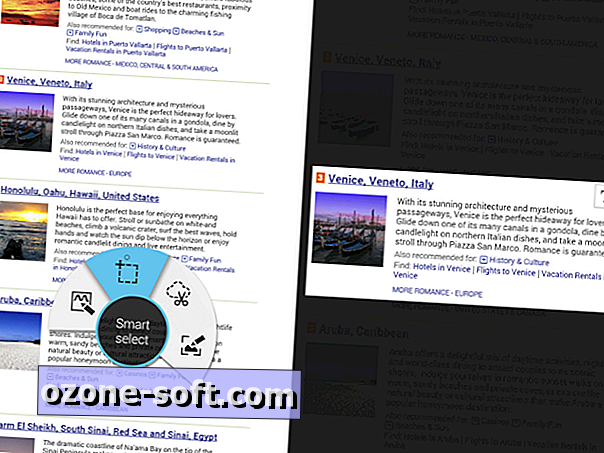
Isječak slike
Koristite S olovku za crtanje oblika oko sadržaja koji želite spremiti ili dijeliti. Kada pronađete područje za snimanje, otvorite upravljačku ploču i dodirnite Image clip . Povucite oko područja da biste ga odabrali pomoću S olovke. Možete preoblikovati odabrano područje odabirom ikone oblika na alatnoj traci.
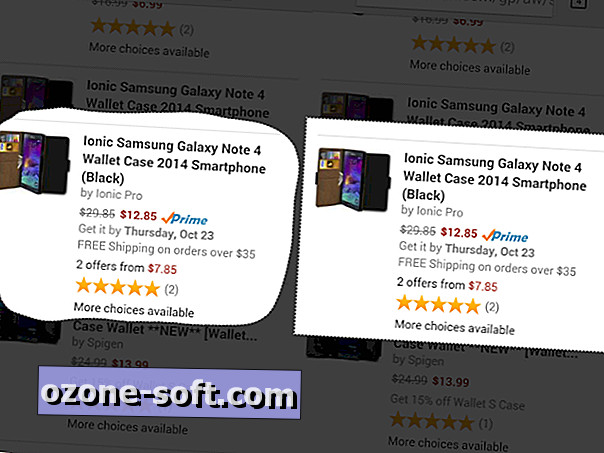
Slika se automatski kopira u međuspremnik. Kliknite na dijeljenje putem kartice u gornjem desnom kutu i odaberite aplikaciju za dijeljenje slike.
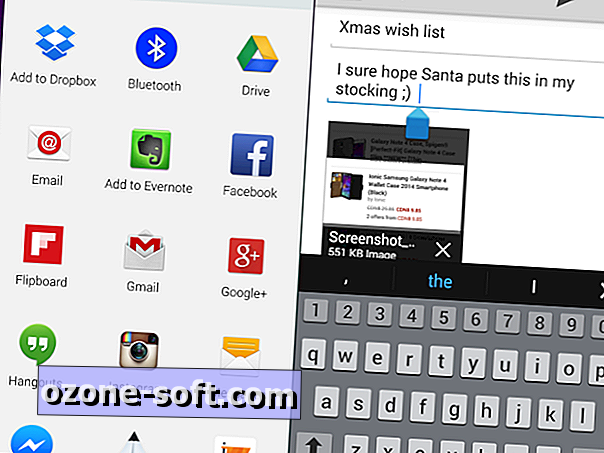
Napišite ili nacrtajte na snimljenim snimkama zaslona
S Pen je sjajan alat za pisanje na screenshotovima za arhiviranje za kasniju upotrebu ili za dijeljenje informacija s drugima. Kada pronađete sadržaj za snimanje, otvorite upravljačku ploču i dodirnite Screen write . Trenutni zaslon se automatski snima i na zaslonu se pojavljuje alatna traka za uređivanje. Unesite tekst ili crteže pomoću S olovke.
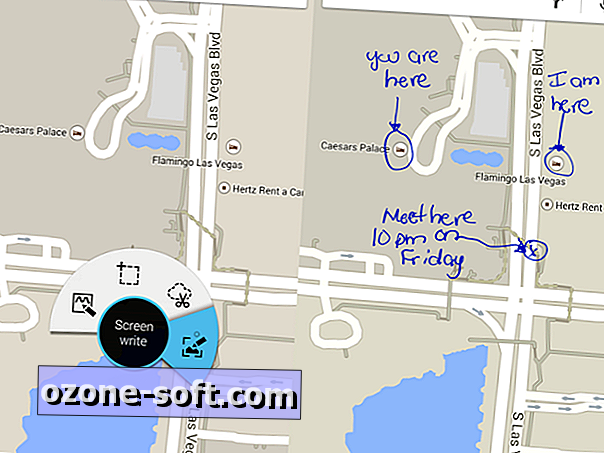
Kada završite, spremite u spomenar tako što ćete dodirnuti karticu za dijeljenje i odabrati aplikaciju Spomenar . Ili odaberite SMS aplikaciju za dijeljenje s drugima putem teksta.
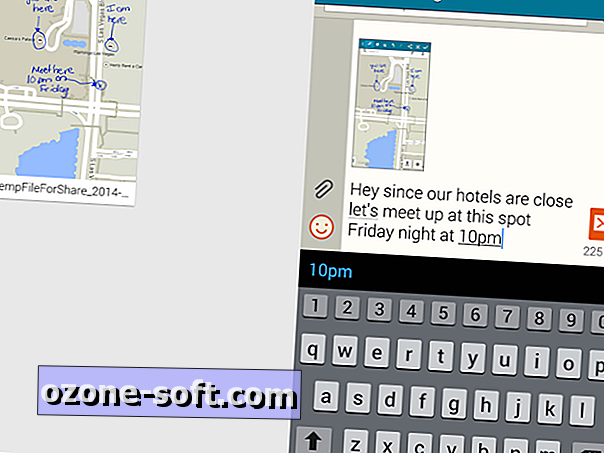
Odabir olovke
S Pen djeluje kao miš kada hvata tekst. Pritisnite i držite gumb S olovka, zatim povucite S olovku iznad popisa teksta ili stavki da biste odabrali više stavki ili tekst. Kopirajte i zalijepite odabir u drugu aplikaciju da biste je podijelili s drugima.














Ostavite Komentar